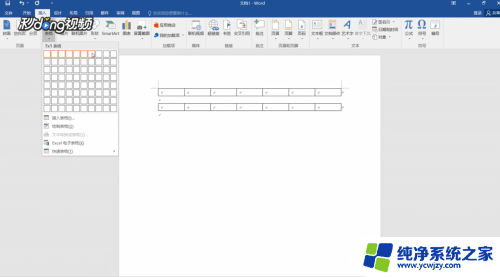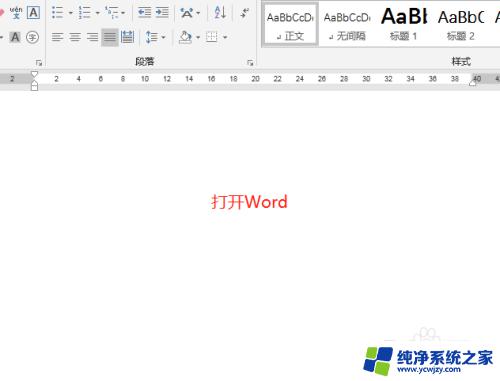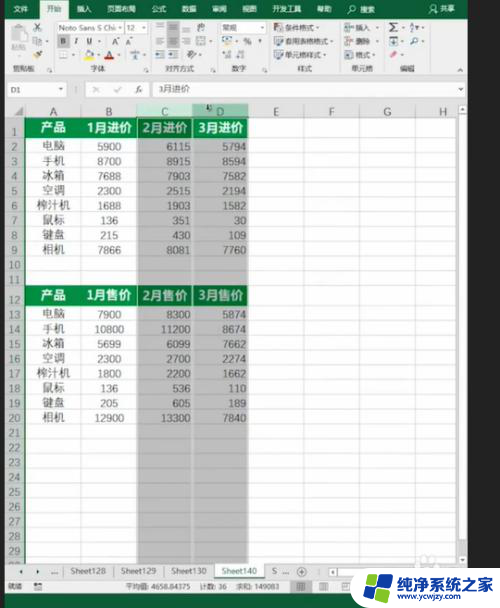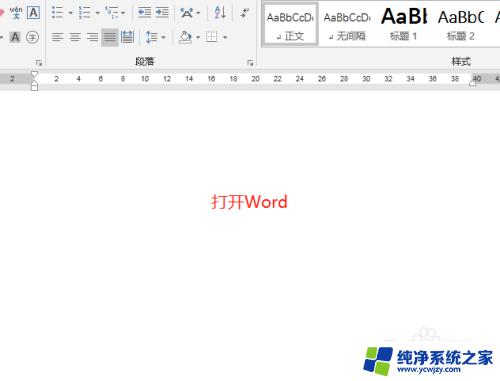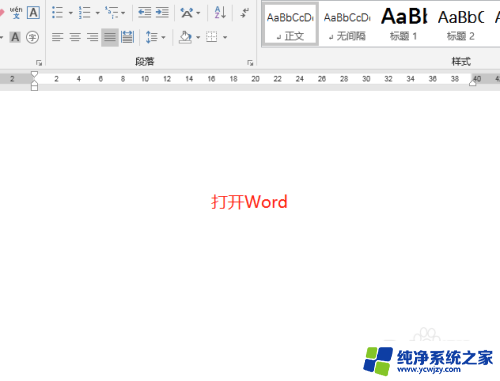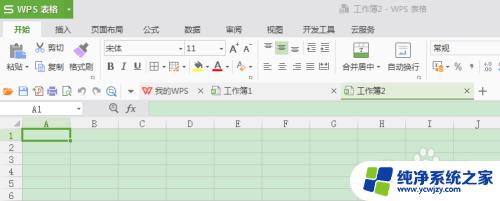word两个表格怎么和在一起 完美合并上下表格
word两个表格怎么和在一起,word是一款广泛使用的文字处理软件,常用于制作各种文档、报告和表格等内容,在日常使用中我们经常会遇到需要合并上下两个表格的情况,这时候就需要掌握一些合并表格的技巧。 合并两个表格的方法有很多种,例如使用插入功能、合并单元格、复制粘贴等方式。其中最常见的方法是使用插入功能,通过将两个表格垂直连接在一起,形成完整的表格。此外合并单元格的功能也可以实现类似的效果。 无论使用何种方法,合并表格都需要注意排版的细节问题,例如表格边框的一致性、表头的重复性等等。只有做到这些细节处理得当,才能让合并后的表格更加清晰易读,方便我们进行各种数据处理和分析工作。
具体方法:
1.如下图所示,前面两个表格都是四列。想要完美合并,那就是列与列之间要对齐,效果跟最后一个表格一样。
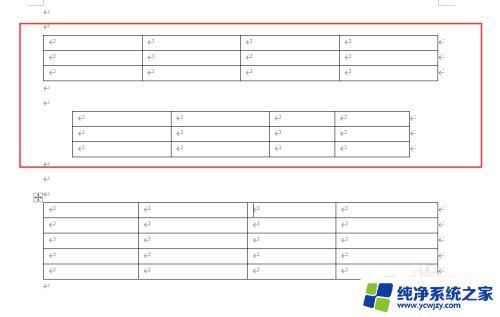
2.首先分别选中两个表格,点击右键,点击表格属性。
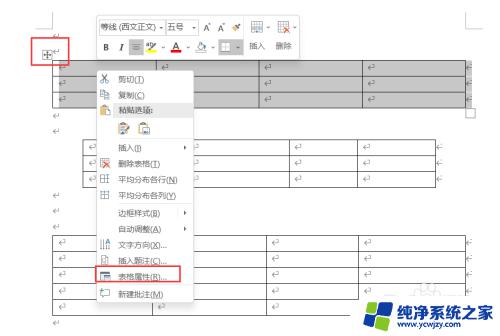
3.把两个表格的对齐方式都设置为一样的,这里都设置为【居中】,文字环绕方式都设置为【无】。点击确定。
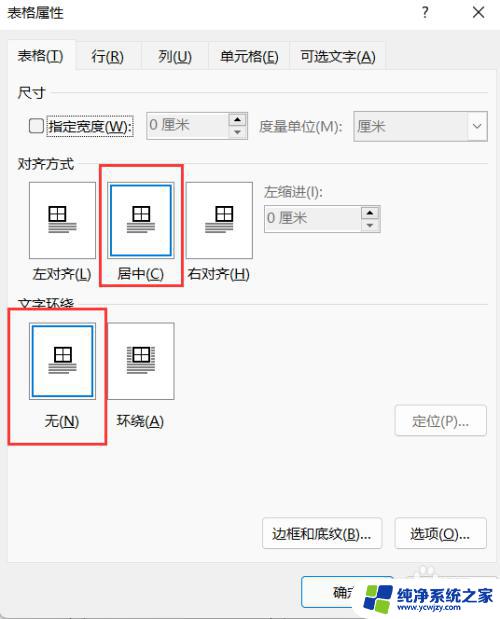
4.然后分别选中两个表格,点击【布局】——自动调整,都设置为【根据窗口自动调整表格】。
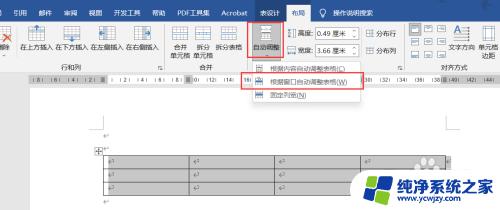
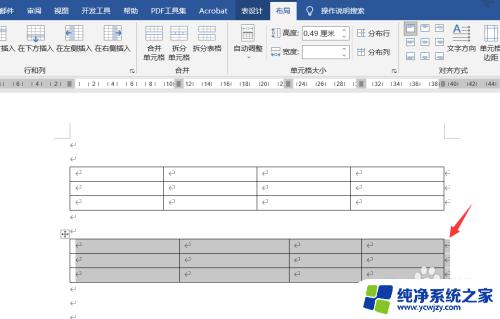
5.然后选中两个表格之间的空白行,按Del键删除空白行。表格完成初步合并,效果如下图所示。因为前面设置了【根据窗口自动调整表格】,所以表格最左边和最右边的边框是自动对齐的。剩下就需要调整表格中间的列边框了。
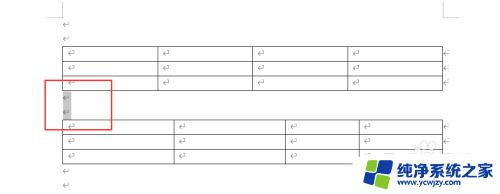
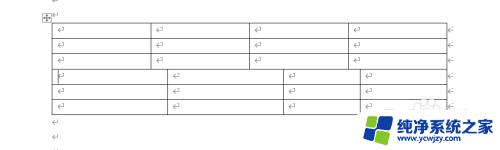
6.将鼠标移动到上面的表格列边上,出现双箭头←→。然后拖动边框对齐到下面的边框,(注意:不要先拖动下面的表格边框,不然容易出现对不齐。)
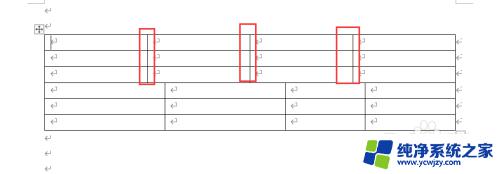
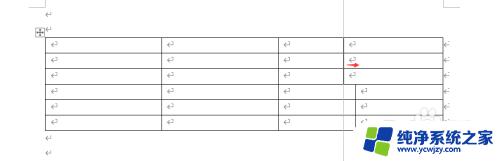
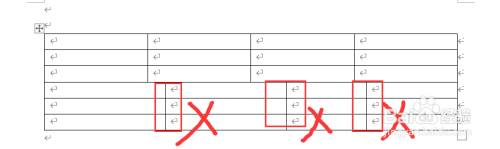
7.最后两个表格就完美合并了。
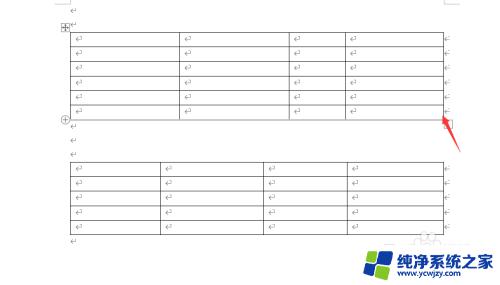
以上就是如何合并Word中的两个表格的全部内容,如果您还不理解,请按照我的方法进行操作,希望这能够为您提供帮助。